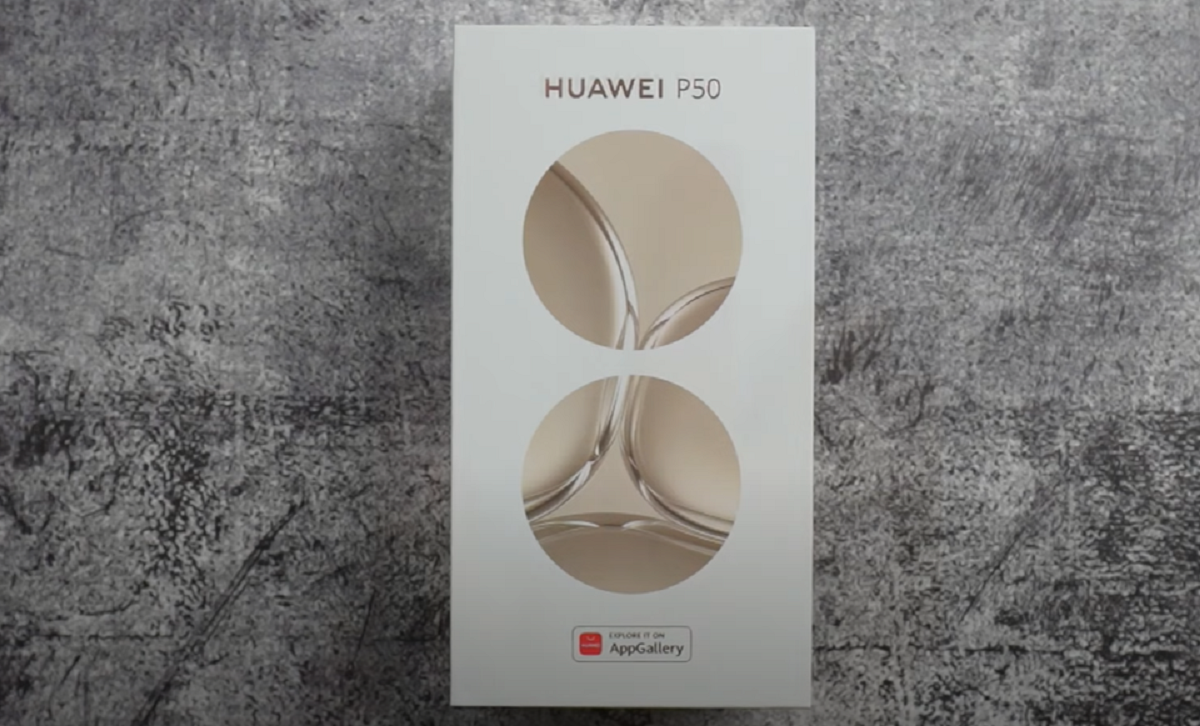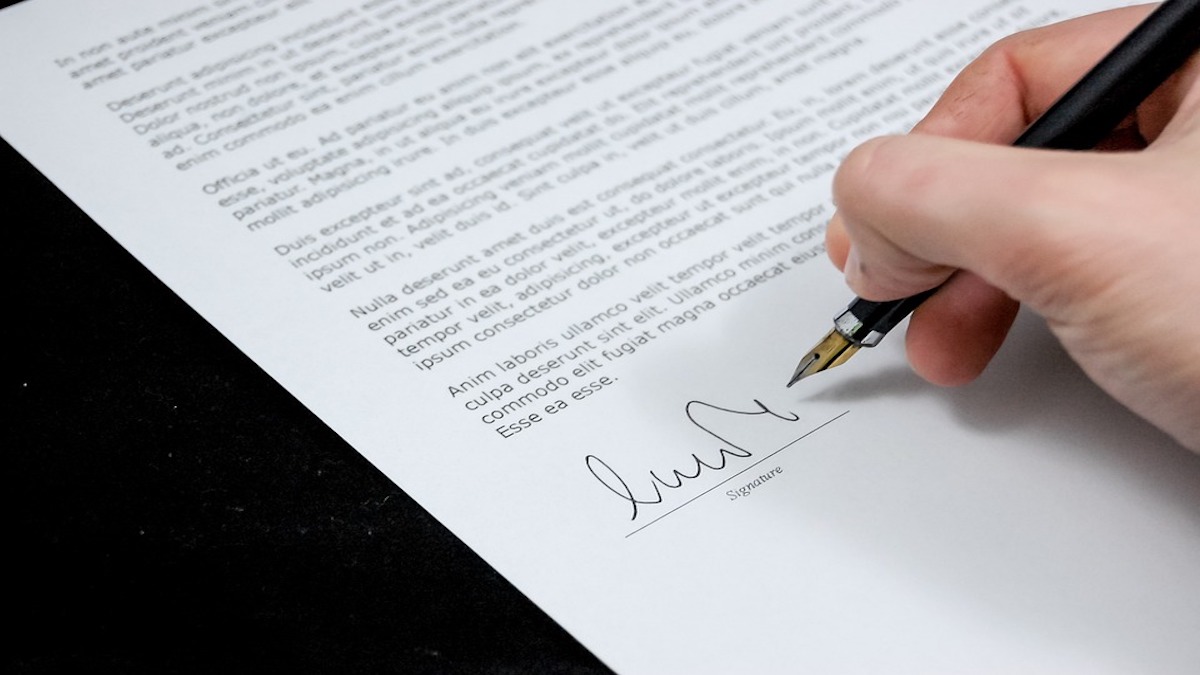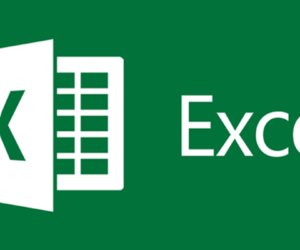Anda sudah berhasil menghidupkannya yang berarti akan ada tombol assistivetouch kecil di kanan bawah layar.
Proses ini akan sedikit berbeda untuk versi iOS lama. Jika Anda masih menggunakan iOS 6, misalkan, Anda bisa memilih Settings, General dan lihat menu di bawah ke Accessibility. Dibawah opsi Physical & Motor, klik AssistiveTouch dan geser ke posisi “Nyala”
Baca: 6 Earphone Murah Kualitas Tinggi
Sebuah lingkaran kecil di dalam kotak akan muncul di layar iPhone. Ini bisa dipindah-pindah ke seluruh layar.
Ketuk tombol ini maka Anda memiliki 6 pilihan: Utama (Home), Gerakan, Pusat Pemberitahuan, Perangkat, Pusat Kontrol.
Pada versi lama iOS, sekali ketuk pada tombol akan memberikan Kontrol Suara, Utama dan Favorit pada menu. Sekarang perangkat memiliki banyak opsi tersendiri di dalamnya.
Baca: 10 Alasan Harus Beli Chasing Smartphone
Sudah Paham Penyebab Tombol Home Iphone Tidak Berfungsi dan Cara Perbaikinya?
Itulah penyebab tombol home iphone tidak berfungsi dan cara perbaikinya sebelum Anda memutuskan untuk reparasi.
Baca: Download Windows 10 Pro Gratis, Mau?
Ada cara lainnya?
Semoga bermanfaat.